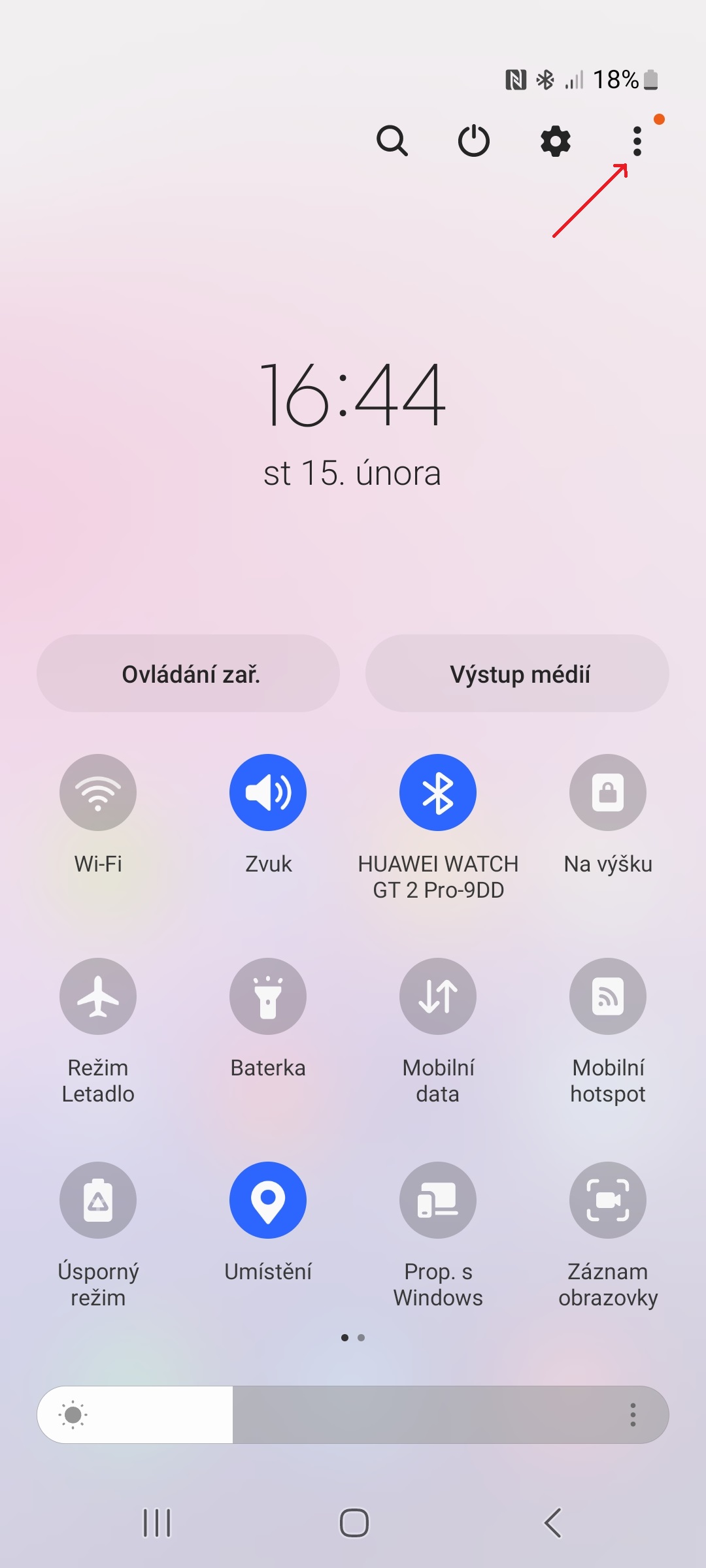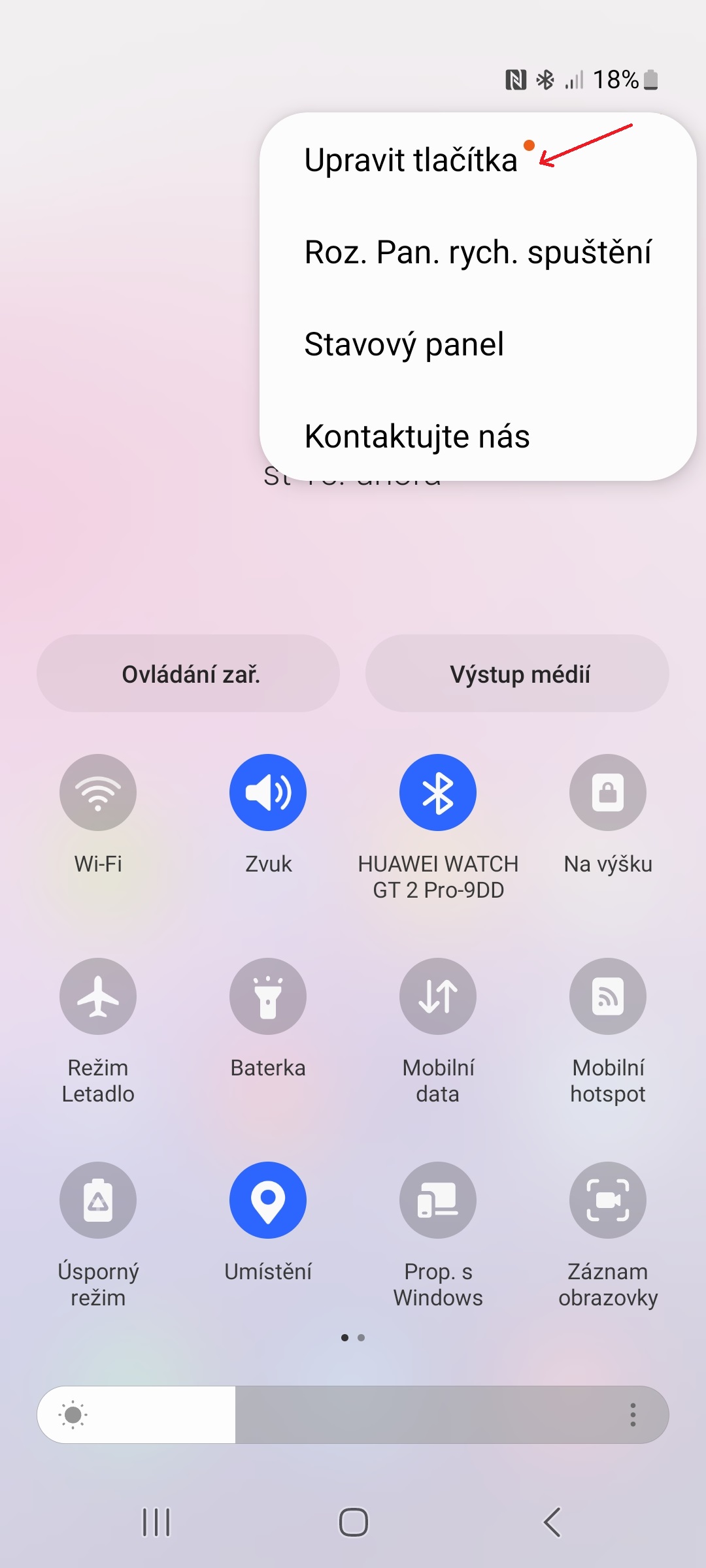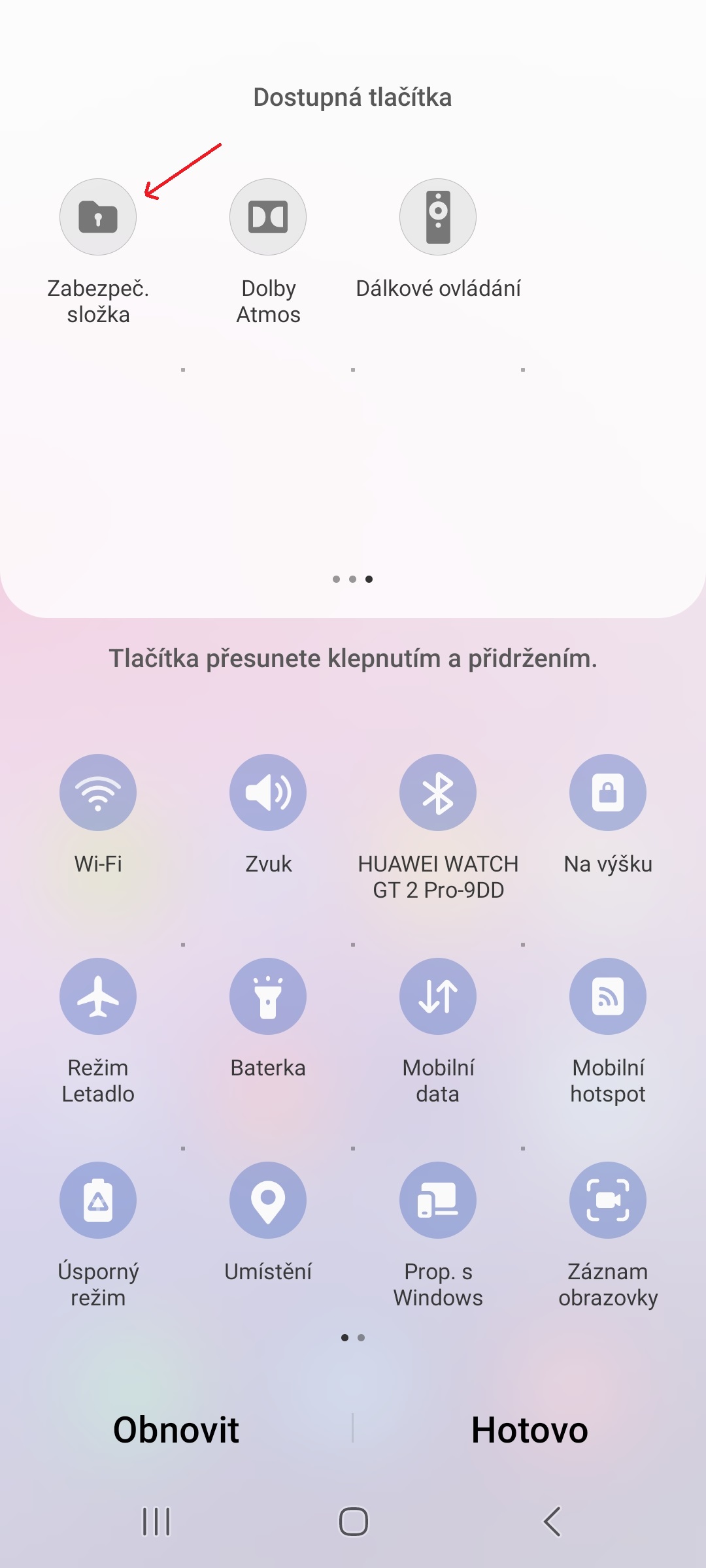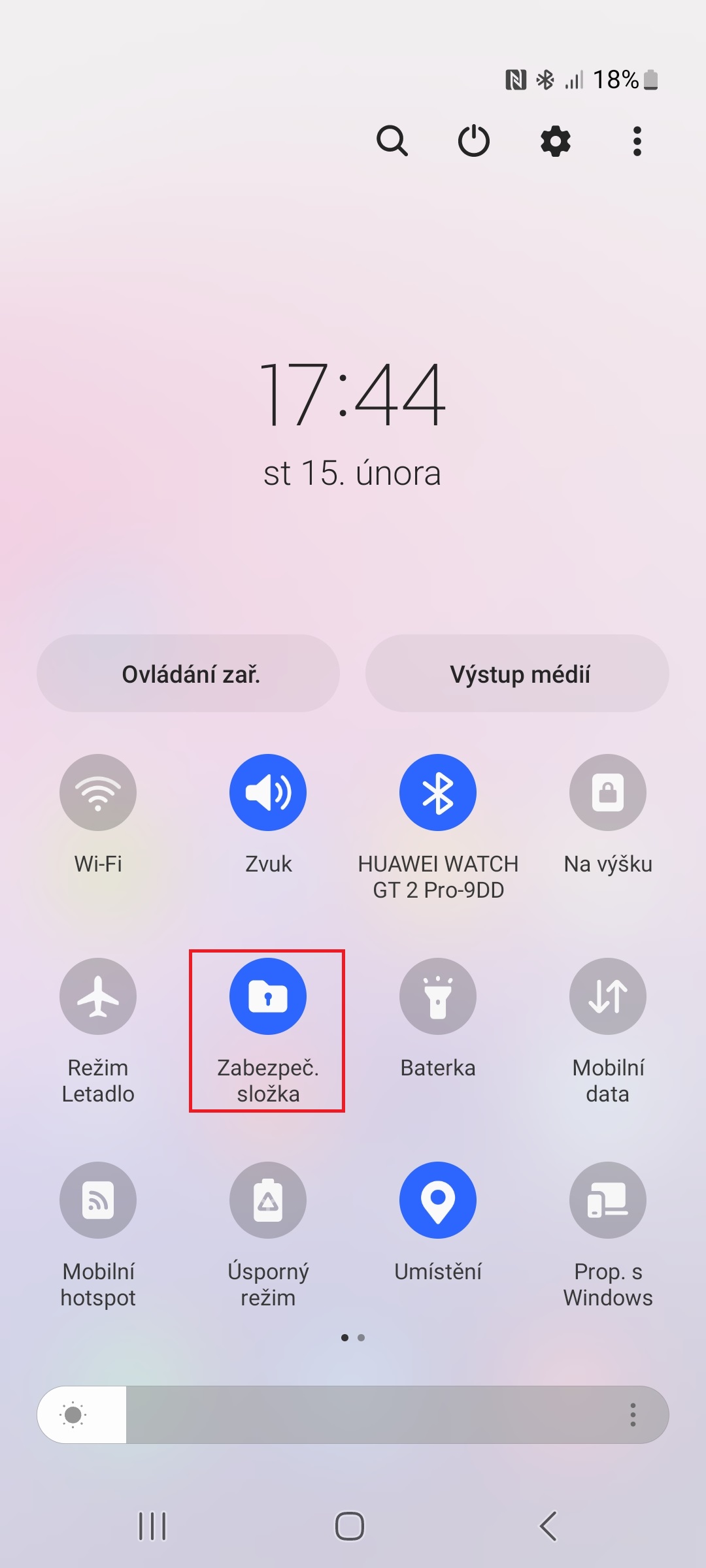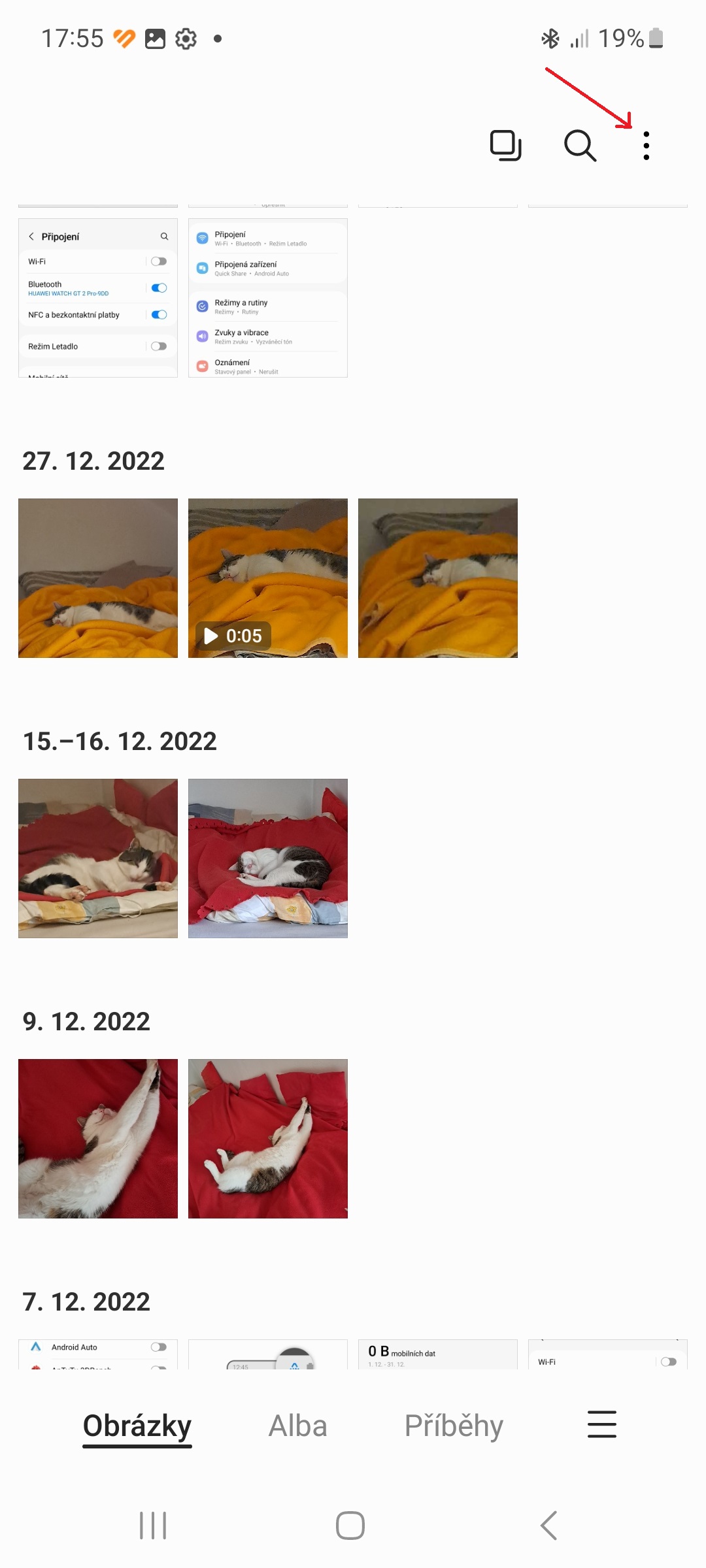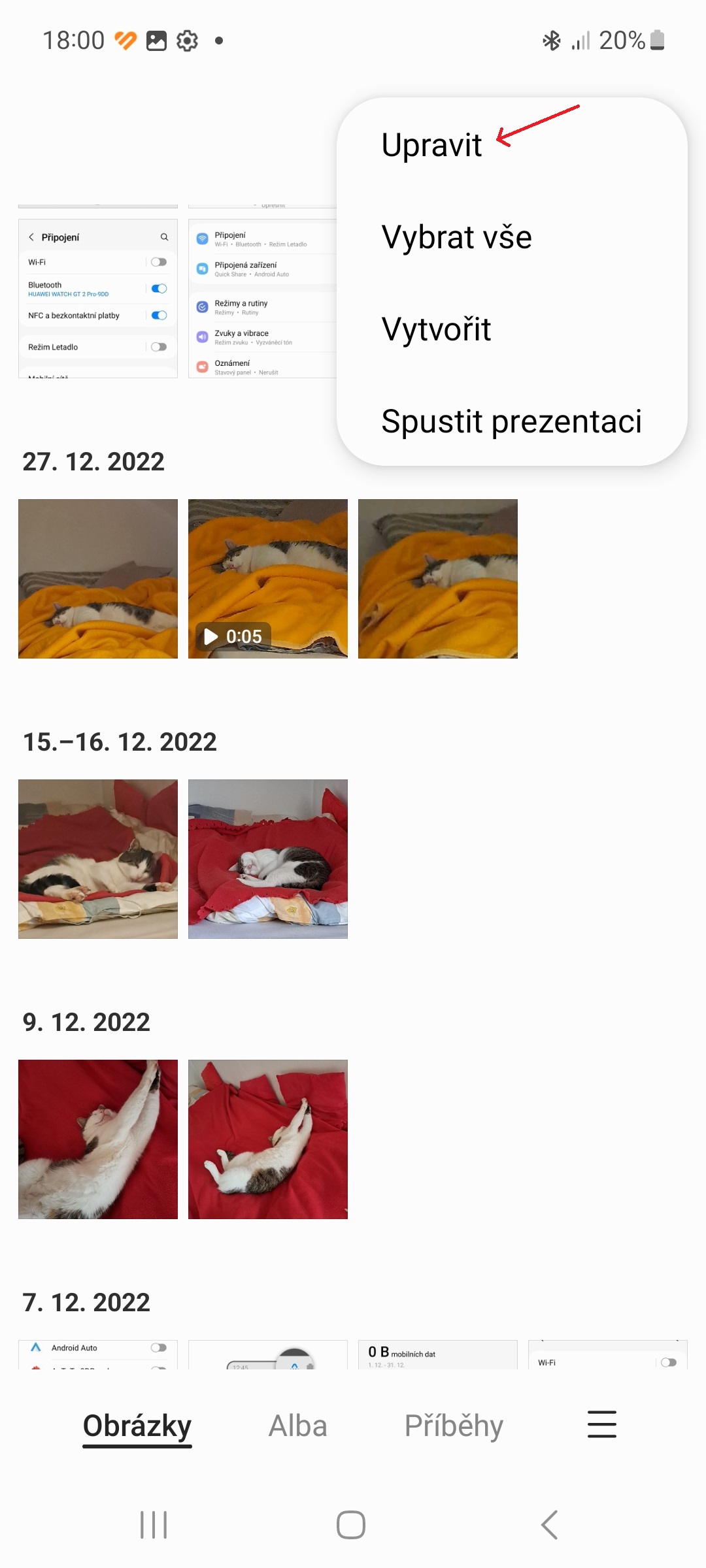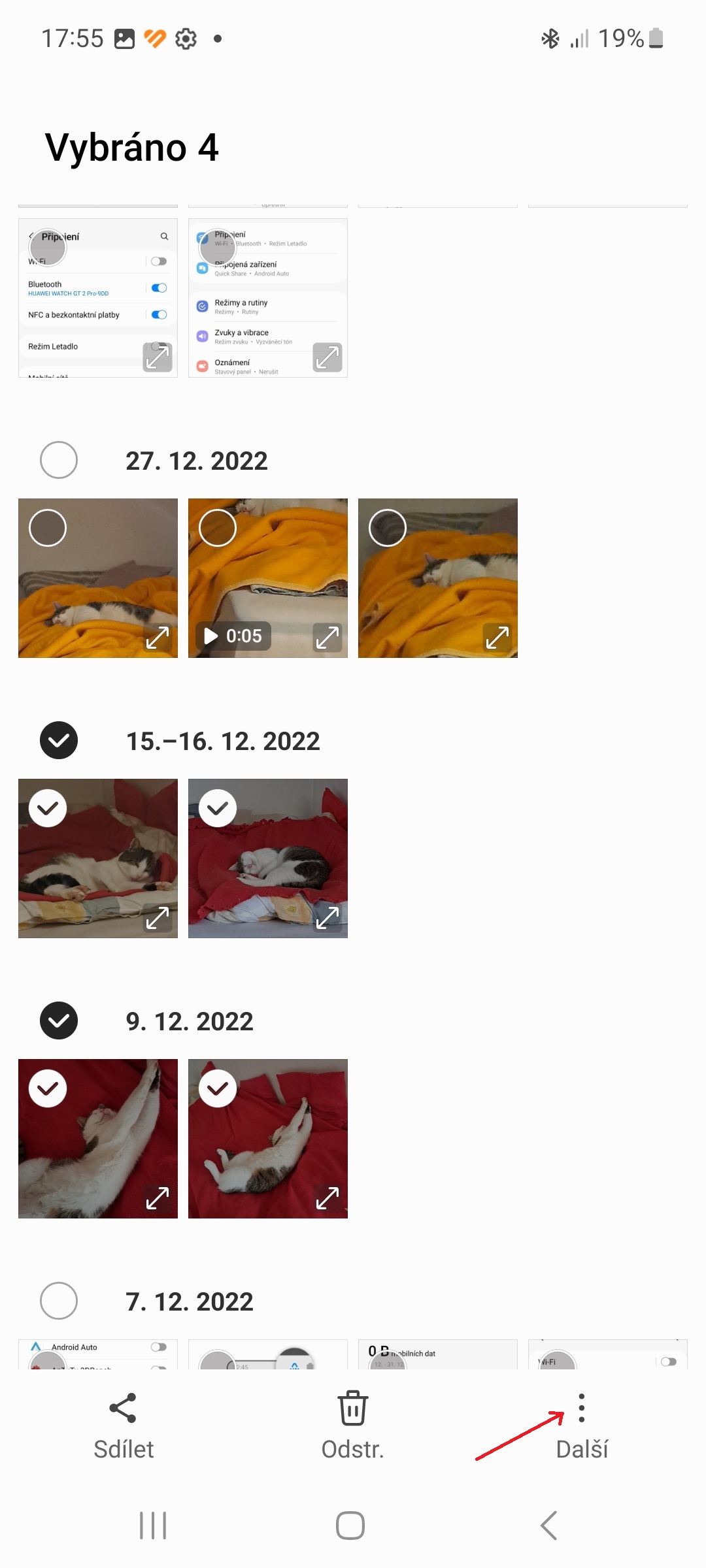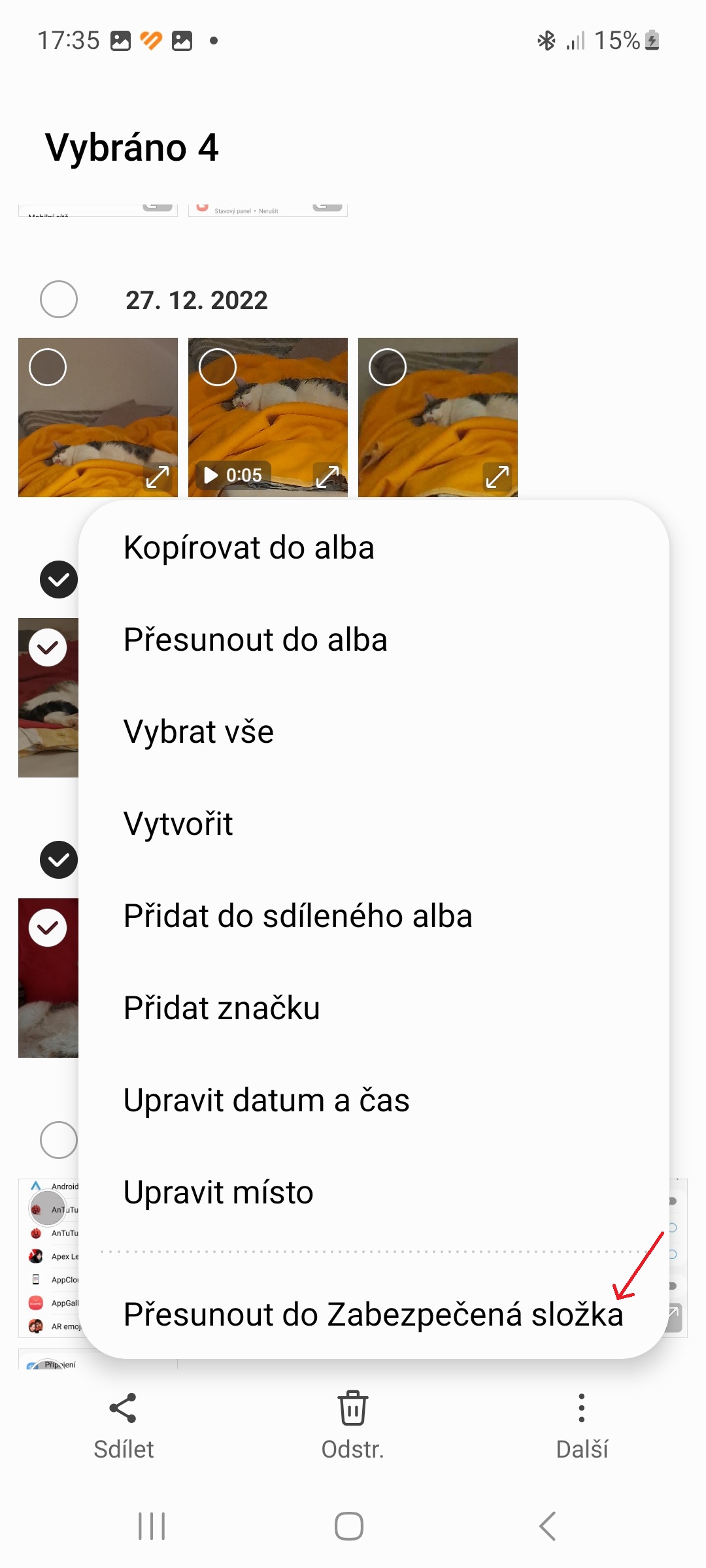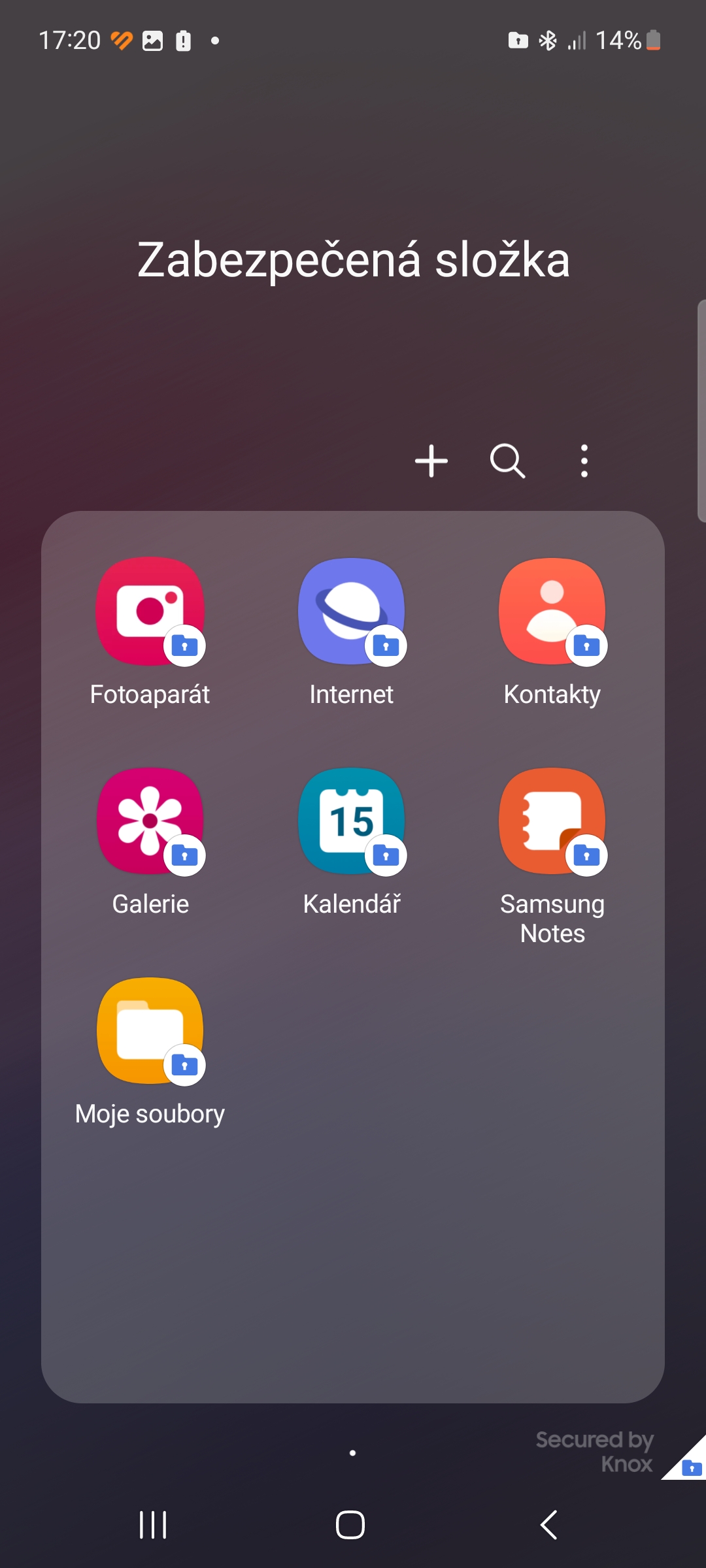که تاسو د رخصتۍ عکسونه شریک کړئ یا خپلو ماشومانو ته اجازه ورکړئ چې ساتیري ویډیوګانې وګوري، وروستی شی چې تاسو یې غواړئ د یو چا لپاره ستاسو په وسیله د حساس میډیا فایلونو سره مخ شي. دا مهمه ده چې خپل شخصي عکسونه او ویډیوګانې له سترګو څخه خوندي کړئ. ستاسو د میډیا فایلونو پټول د یو څو ساده چلونو سره ممکن دي ، هره طریقه د دې پورې اړه لري چې تاسو کوم عکس اپلیکیشن کاروئ او که تاسو وسیله کاروئ. Androidem یا iOS. دلته ستاسو په وسیله د شخصي میډیا فایلونو ساتلو څرنګوالی دی Galaxy.
تاسو کولی شئ لیوالتیا ولرئ
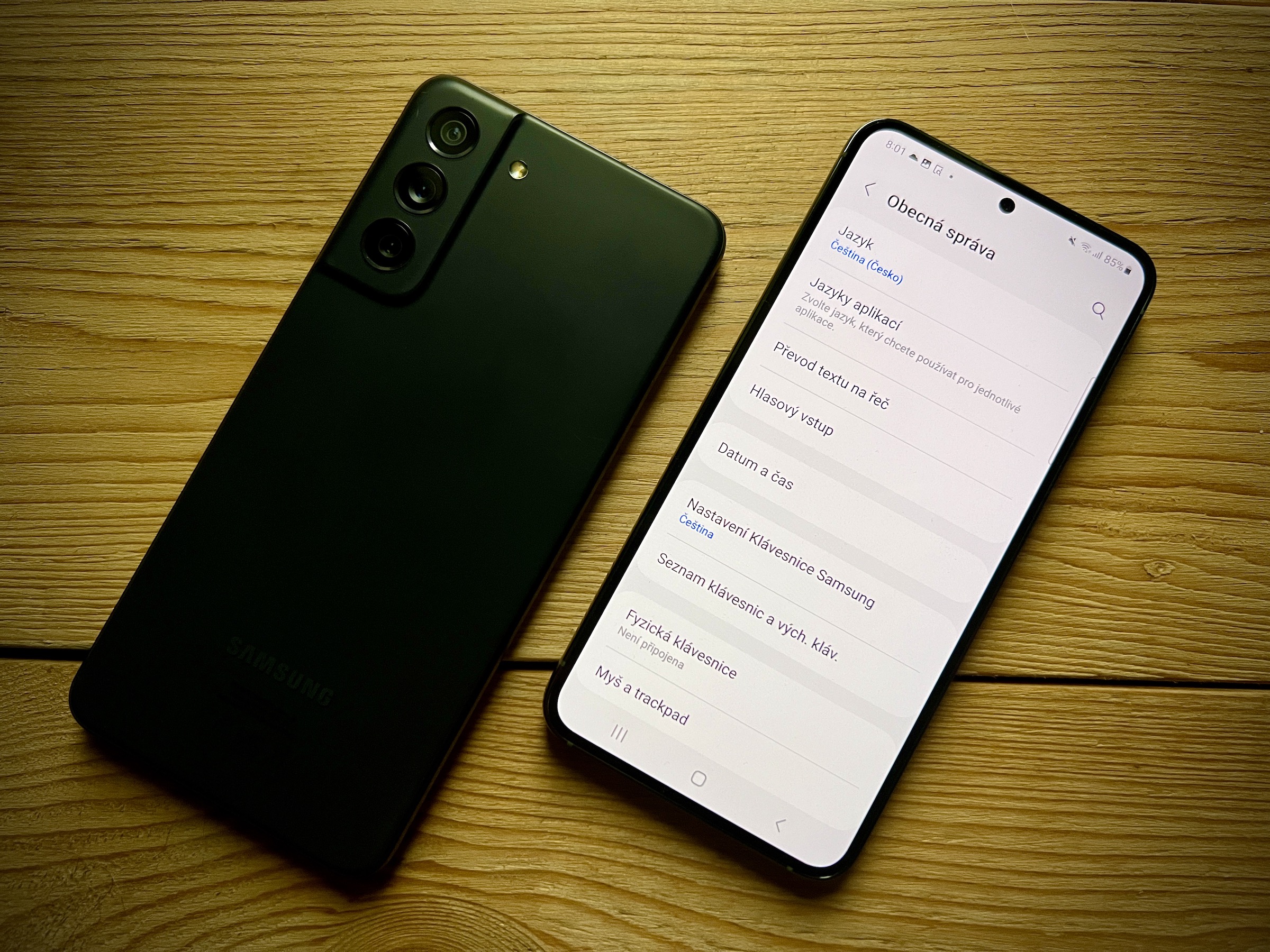
ټلیفون Galaxy د عکسونو یا ویډیوګانو پټولو لپاره ، دوی د خوندي فولډر په نوم وسیله کاروي (د نورو لپاره androidوسایل، دا د ګوګل عکس ایپ کې تړل شوی فولډر دی).
- د خلاصولو لپاره سکرین له پورته څخه ښکته ته سوائپ کړئ د خبرتیا مرکز.
- په پورتنۍ ښي خوا کې، ټایپ کړئ درې نقطې آئیکون.
- اختیار ټایپ کړئ د سمون بټن.
- یو اختیار غوره کړئ خوندي فولډر (دا دریم بار پورې اړه لري).
- د دې آیکون د خبرتیا مرکز ته کش کړئ.
د خوندي فولډر تنظیم کولو څرنګوالی
- ورتګ ترتیبات → امنیت او محرمیت → خوندي فولډر.
- د خپل سامسنګ حساب ID او رمز دننه کړئ او تڼۍ کلیک وکړئ څېره.
- د لاک میتود غوره کړئ چې تاسو یې غواړئ وکاروئ او د تنظیم بشپړولو لپاره د سکرین لارښوونې تعقیب کړئ. تاسو کولی شئ خپل بایومیټریکونه د خوندي فولډر خلاصولو لپاره د بلې لارې په توګه اضافه کړئ.
څنګه په خوندي فولډر کې عکسونه پټ کړئ
- خلاص یې کړه ګالری.
- په پورتنۍ ښي خوا کې، ټایپ کړئ درې نقطې آئیکون.
- یو اختیار غوره کړئ سمون.
- هغه فایلونه غوره کړئ چې تاسو غواړئ خوندي فولډر ته لاړ شئ.
- په ښکته کیڼ اړخ کې، اختیار ټایپ کړئ نور.
- یو اختیار غوره کړئ خوندي فولډر ته لاړ شئ.
- که خوندي فولډر د بایومتریک لخوا خوندي شوی وي، مناسب بایومیټریک میتود دننه کړئ.
تاسو کولی شئ د اپلیکیشن دراز کې خوندي فولډر ومومئ (تاسو کولی شئ دا د کور سکرین ته کش کړئ). د میډیا فایلونو سربیره ، تاسو کولی شئ پدې کې عمومي فایلونه ، ویب پا ،ې ، اړیکې ، د کیلنڈر ننوتنې او نوټونه ذخیره کړئ.